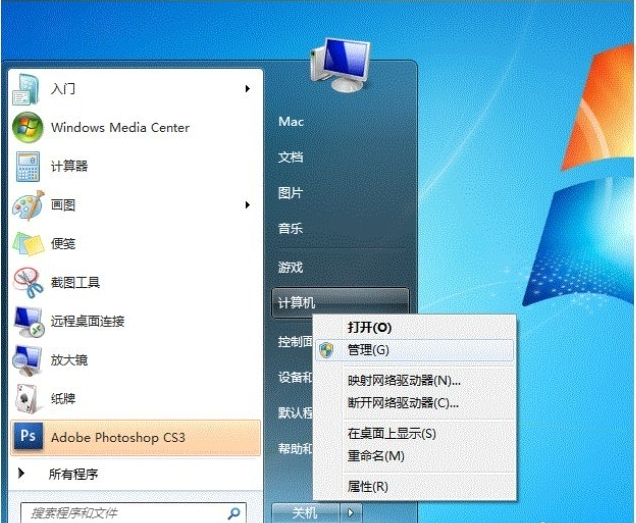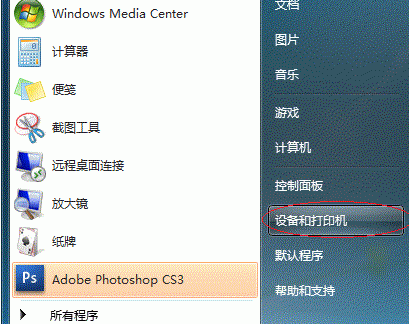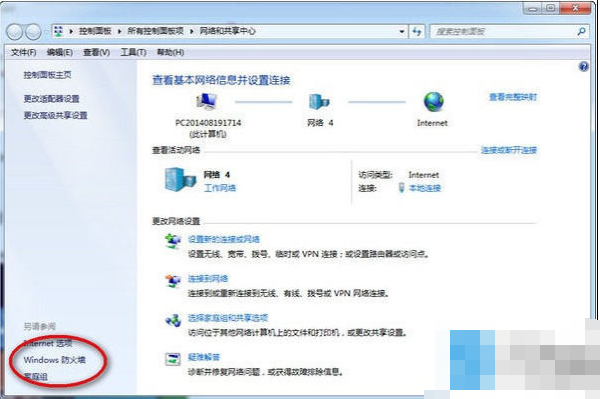工具/原料:电脑,
系统版本:win7
品牌型号:thinkpadE14
方法/步骤:
打印机属性更改设定:
1、首先右键桌面上的计算机,然后选择管理,在弹出的【计算机管理】窗口中依次选择:系统工具、本地用户和组、用户,外媒可以找到【Guest】然后双击进去,取消勾选账户已禁用的选项。

2、然后按下win r的快捷键,输入:gpedit.msc,进入本地组策略编辑器。

3、然后在弹出来的界面依次选择,计算机配置、Windows 设置、安全设置、本地策略-、用户权限分配,需要找到【拒绝本地登录】和【拒绝从网络访问这台计算机】的选项,双击进去把Guest删除。

4、点击【开始】图标,选择【设备和打印机】,在弹出的窗口中自己想共享的打印机,在该打印机上鼠标右键,点击【打印机属性】。

5、切换到【共享】选项卡,勾选【共享这台打印机】的选项,然后自己设置一个共享名。

6、在系统托盘的网络连接图标上右键,选择【打开网络和共享中心】。
win7硬盘安装工具使用方法
win7硬盘安装工具怎么使用?伴随着科技的发展,现如今安裝系统的方法愈来愈多,在其中比较简单便是根据硬盘安装工具开展安裝,那么win7硬盘安装工具使用方法是什么呢?下面小编就把win7硬盘安装工具使用方法具体详细介绍给大伙儿.
7、在这个界面点击【高级共享设置】选项。

8、选中对应的网络,刚刚我的网络是公用网络,那我就选公用网络进行设置,【启用网络发现】、【启用文件和打印机共享】、【关闭密码保护共享】

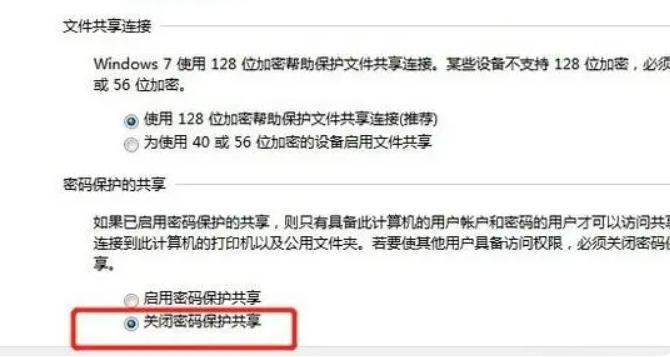
9、回到桌面右键计算机然后选择属性,在属性界面点击【更改设置】,在弹出来的计算机名选项卡里点击【更改】选项。

10、然后在另一台需要共享的电脑上,按win R快捷键弹出运行,输入:\\ldy-PC,ldy-PC是共享打印机的计算机的名称。

11、在弹出的界面里用户名:Guest,密码不用填,然后勾选记住我的凭证。

12、最后找到分享的打印机后,双击安装就可以了。

总结:以上就是win7打印机共享设置步骤及其详解,希望小编提供的方法步骤可以帮到你哟。
以上就是电脑技术教程《win7打印机共享设置》的全部内容,由下载火资源网整理发布,关注我们每日分享Win12、win11、win10、win7、Win XP等系统使用技巧!笔记本win7系统重装教程
win7系统是比较实用的一个系统,有很多网友目前都在使用win7。有很多小伙伴在后台反映自己需要win7系统重装下载,但是不知道win7系统怎么重装下载,不要慌,今天小编就带着笔记本笔记本win7系统重装教程来啦,简单操作易上手,小白也能轻松掌握。